Kompetentingas darbas su makrokomandomis žodžiu

- 4123
- 1029
- Charles Schamberger PhD
Teksto redaktoriaus „Microsoft Word“ galimybių rinkinys yra tikrai labai plati. Naudodamiesi šia programa, galite išspręsti daugybę problemų, kylančių dirbant su bet kokios orientacijos tekstiniais dokumentais, todėl šis produktas yra toks populiarus. „Word“ turi net nedidelę programavimo programą, su kuria galite labai palengvinti savo darbą. Pačiame redaktoriuje tai vadinama makra arba, kaip jie dažniau vadina, makrokomandas. Deja, daugelis vartotojų vengia pažįstamų su šiomis priemonėmis, klaidingai tikėdami, kad tai yra kažkas sunkaus ir nėra ypač būtinas. Šiame straipsnyje išsamiai apsvarstysime, kaip sukurti makrokomandą žodžiu, kokia ji yra ir kodėl jūs darėte neteisingai nenaudodami makrokomandos. Išsiaiškinkime. Eik!

Kas tai yra
Makrokomanda iš esmės yra maža programa, leidžianti automatizuoti ir palengvinti darbą su tekstu. Daugelis „Microsoft“ produktų įdiegė funkciją, kuri išlaiko vartotojo veiksmų istoriją, labiausiai paplitusius įrankius ir kitus. Visa tai gali būti išversta į komandų formatą, o ne kiekvieną kartą darydami tą patį dalyką, jūs tiesiog spustelėsite klavišą klaviatūroje, o žodis padarys viską už jus. Patogu? Vis tiek norėtų! Tiesą sakant, tai nėra sunku. Toliau straipsnyje, kad būtų galima sukurti makrokomandą.
Makrokomandos leidžia atlikti keletą pagrindinių funkcijų. Jie yra skirti įgyvendinti šias užduotis:
- Paspartinkite dažnai atliktas procedūras ir operacijas žodžio teksto rengyklėje. Tai taikoma redagavimui, formatavimui ir ne tik.
- Sujunkite kelias komandas visame veiksme „nuo ir iki“. Kaip pavyzdį, naudodami makrokomandą, galite akimirksniu įterpti lentelę su paprastais judesiais, kuriuose bus tam tikrų nurodytų dydžių, taip pat gauti reikiamą stulpelių ir eilučių skaičių.
- Supaprastinkite prieigą prie kai kurių funkcijų ir įrankių, skirtų dirbti su tekstu, grafikais ir kt. Be to, jie gali būti skirtinguose „Windows“ ir programų skyriuose.
- Automatizuokite sudėtingas nuoseklias operacijas ir veiksmus.
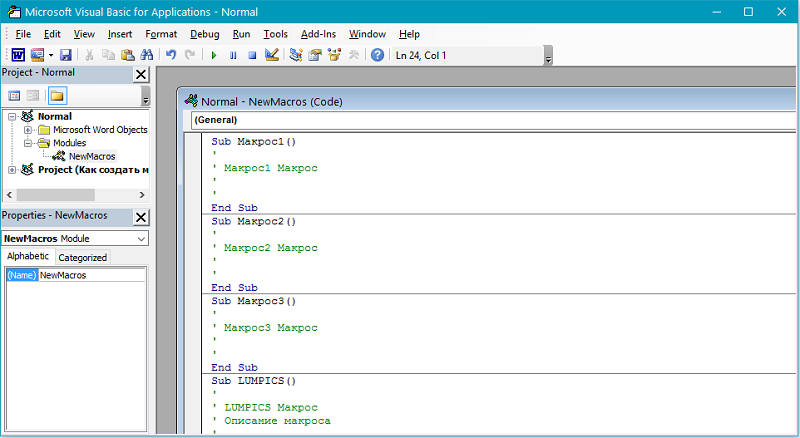
Naudotų makrokomandų seka gali būti sukurta pažodžiui nuo nulio. Tam turėsite įvesti atitinkamą kodą į „Visual Basic“ redaktorių.
Makrokomandų kūrimas
Veiksmų algoritmas kuriant komandą yra toks:
- Nustatykite procedūrą.
- Atlikti.
- Įrašyti veiksmus makrokomandoje.
Pvz., Turite paryškinti lentelės teksto dalį su paryškinimu. Norėdami įrašyti komandą, turėsite naudoti „Hot Keys“ - galite šnipinėti kiekvieno įrankio derinius, nurodydami žymeklį į norimą įrankį.
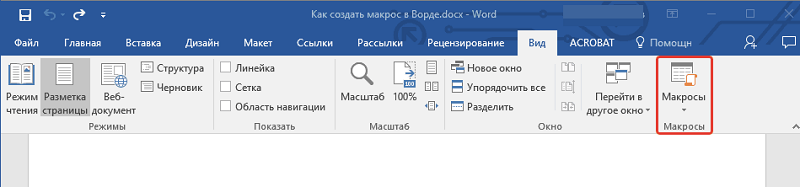
Tarkime, kad būtinas antrasis stulpelis. Judėjimas tarp lentelės stulpelių atliekamas naudojant mygtuką „Tab“. Spustelėsite „Tab“ reikiamas skaičius, kol pasieksite norimą stulpelį. Tada, jei reikia paryškinti langelio turinio dalį, nuimkite iškrovą, paspausdami rodyklę į kairę. Toliau iš langelio pasirenkame du žodžius. Užpildykite „Ctrl+“ perjunkite ir du kartus paspauskite rodyklę į dešinę (arba tiek kartų, kiek reikia pasirinkti). Ir paskutinis žingsnis yra paimti tam skirtą pusiau riebalų plotą, naudojant Ctrl+B derinį.
Dabar, nusprendęs dėl veiksmo tvarkos, užsirašykite makrokomandą. Norėdami tai padaryti, eikite į skirtuką „Vaizdas“ ir įrankių juostoje raskite mygtuką „Makro“. Spustelėję jį, pamatysite nedidelį meniu, kuriame reikia pasirinkti „Įrašyti makrokomandą“. Pasirodžiusiame lange įveskite komandos pavadinimą ir spustelėkite mygtuką „Įrašyti“. Iškart po to šalia žymeklio pasirodys kasetės piktograma, rodanti, kad įrašas prasidėjo. Sukurkite visus būtinus veiksmus aiškiai tvarkingai (šiame pavyzdyje, kai iš lentelės langelio pusiau riebalų šriftą iš lentelės langelio). Kai viską padarysite, spustelėkite „Stop“ (kvadrato) piktogramą apatinėje programos lango dalyje. Viskas, makrokomanda yra paruošta.
Kaip įrašyti makrokomandą
Jei laikysitės žingsnio -step instrukcijos su nepriklausomu makrokomandomis, net pradedantiesiems vartotojui neturėtų kilti vartotojas.
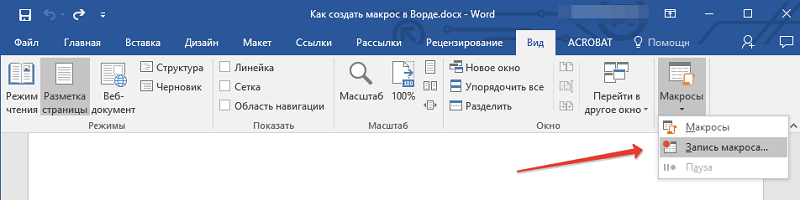
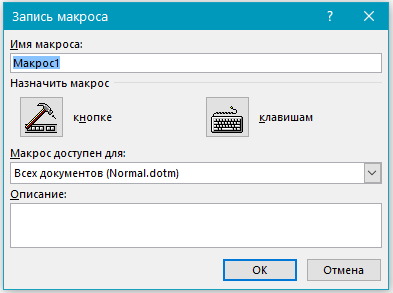
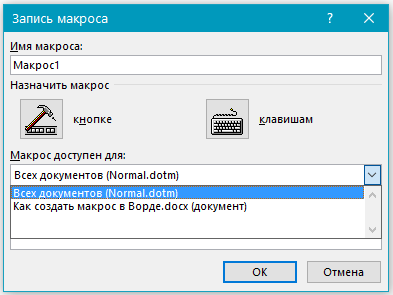
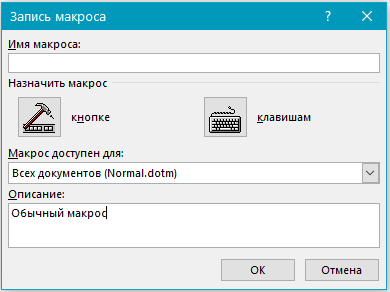
Veiksmų algoritmą galima pavaizduoti šia forma:
- Priklausomai nuo to. Jums tereikia spustelėti elementą „makrokomanda“.
- Kiekvienas makrokomandas turėtų turėti savo pavadinimą. Tai gali būti nustatyta grynai jūsų nuožiūra. Tai jokiu būdu neturės įtakos jo funkcionalumui.
- Jei makrokomandas duosite tą patį pavadinimą kaip ir standartinės „Word“ programos makrokomandų, ji atliks savo funkcijas, o ne pagrindinius. Todėl nebūkite per daug tingūs, kad pažvelgtumėte į makrokomandų meniu ir atidarytumėte skyrių „Word“. Visi standartiniai pavadinimai yra išdėstyti čia.
- Eilutėje, pavadintoje „Makrokomandai“, turite pasirinkti, ką tiksliai ji bus.
- Stulpelyje su aprašymu turite įvesti savo sukurtų makrokomandų aprašą.
- Tada galite spustelėti „Pradėti įrašyti“ arba „Sukurti mygtuką“. Pirmuoju atveju makrokomanda prasidės be prisijungimo prie valdymo skydelio ar klaviatūros mygtuko. Antrose makrokomandose bus nustatytas atitinkamas raktas arba mygtukas.
- Pridėkite vieną ar daugiau dokumentų, kuriuose turėtų būti pridėta nauja makrokomanda. Tai atliekama naudojant „Word Parameters“ skirtuke „Greitos prieigos skydelis“.
- Kairiajame lange pasirinkite norimą įrašymo makrokomandą ir spustelėkite mygtuką „Pridėti“.
- Norėdami pakeisti šio mygtuko nustatymus, visada įmanoma spustelėti „Keisti“.
- Tada pasirinkite simbolį, kurį norite naudoti mygtukui.
- Nurodykite vardą. Tada jis bus rodomas atitinkamame lauke.
- Du kartus spustelėkite „OK“, kad pradėtumėte makrokomandą.
- Kai jums reikia sustabdyti įrašą, paspauskite atitinkamą mygtuką meniu „Makro“.
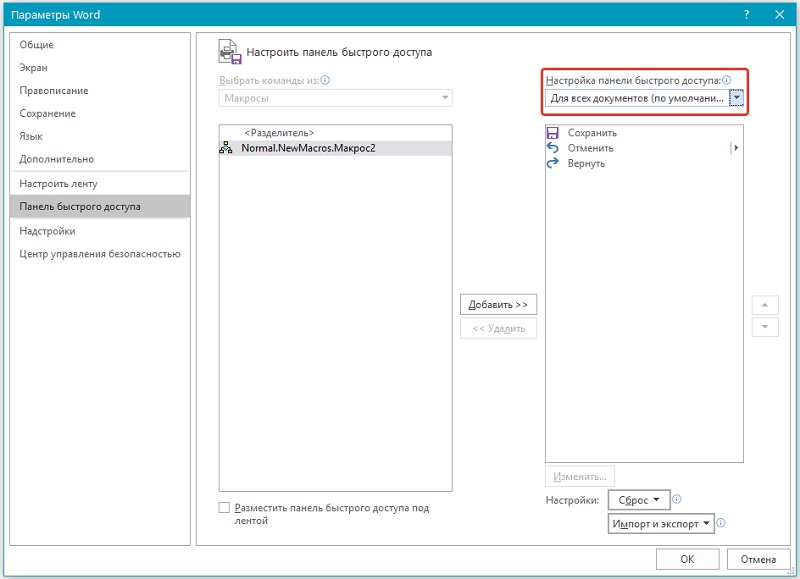
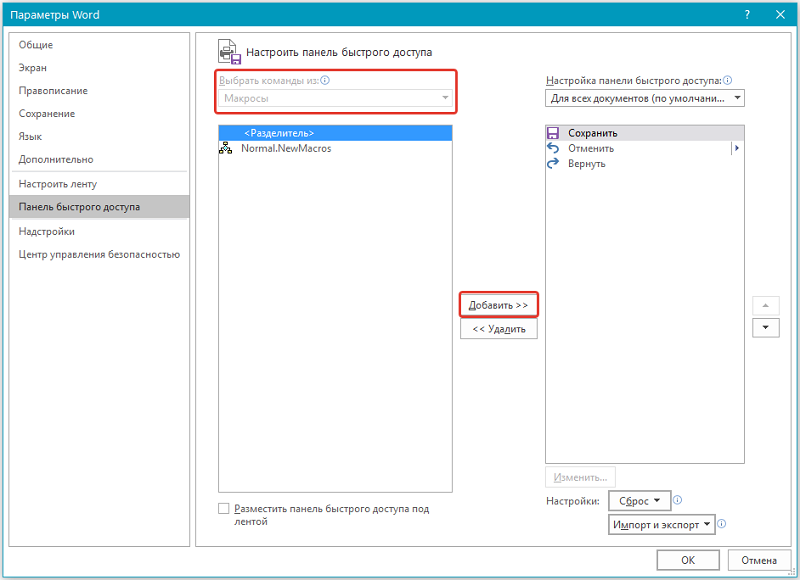
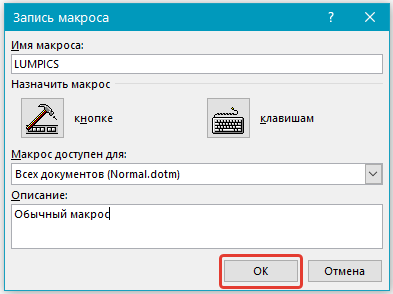

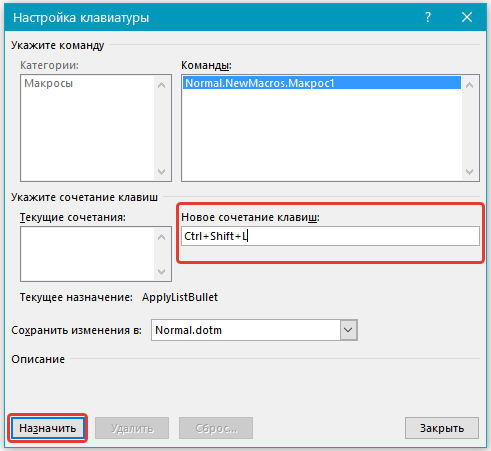
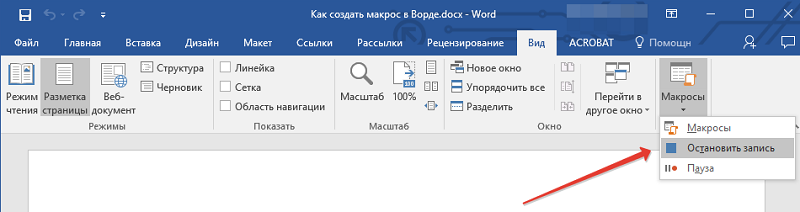
Užfiksuota makrokomanda ateityje gali būti naudojama savo nuožiūra.
Makrokomandų naudojimas
Kaip visa tai naudoti? Ir labai paprasta: įrankių juostoje paspauskite mygtuką „makrokomandas“ ir to paties pavadinimo tašką, kuris pasirodys. Pasirinkite išsaugotą ir spustelėkite „Atlikite“. Yra patogesnė parinktis - sukurkite specialų mygtuką įrankių juostoje. Tai daroma taip: Eikite į meniu „Failas“, tada „Parametrai“ ir spustelėkite „Greitos prieigos skydelį“. Skyriuje „Pasirinkite komandas iš:„ Nurodykite „makrokomandas“ ir pasirinkite iš jų reikalingą. Po to spustelėkite mygtuką „Pridėti“. Taip pat galite priskirti piktogramą, kuri bus rodoma šiam mygtukui. Paruoštas. Įrankių juostoje pasirodys tinkama piktograma, spustelėdami, ant kurios paleisite įrašytą veiksmo algoritmą.
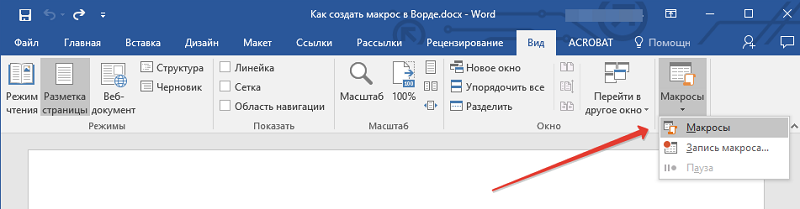
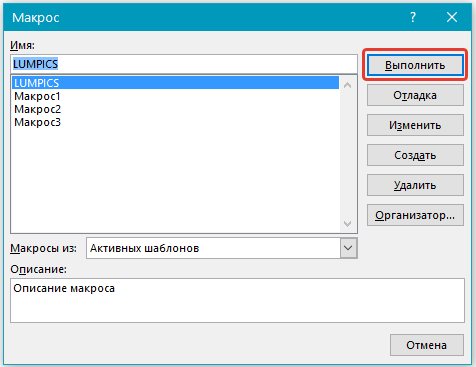
Galite sukurti makrokomandą beveik bet kam. Galite pakeisti pastraipos įtraukimą, intervalus tarpusavyje, išlyginti teksto sritis, atlikti nurodytų reikšmių apskaičiavimą arba sukonfigūruoti automatinį lentelės užpildymą. Spustelėkite „Rašyti makrokomandą“ ir spustelėkite su pele, sukeldami atitinkamą meniu ir nustatykite reikiamas reikšmes. Tiesiog nesirinkite teksto su pele, nes geriau naudoti karštus klavišus ar specialų programos įrankį. Kai viskas bus padaryta, sustabdykite įrašą.
Tokiose komandose gali būti bet kokių žingsnių ir bet kokio sudėtingumo lygio. Makro valios kūrimo procesas yra tas pats „Word 2007“, „Word 2010“ ir „Word 2013“.
Kaip matote, procesas yra gana paprastas, o įrankis yra labai efektyvus. Svarbiausia yra aiškiai nustatyti atliktų veiksmų algoritmą. Išmokę naudoti makrokomandas, jūs labai palengvinsite savo darbą ir galėsite efektyviau ir greitai išspręsti daugybę problemų, dirbdami su teksto dokumentais. Parašykite komentaruose, jei šis straipsnis padėjo jums ir užduokite bet kokius klausimus, susijusius.
- « Pagrindiniai kriterijai, norint pasirinkti projektorių namams
- Kaip pasirinkti tinkamą projektoriaus ekraną »

